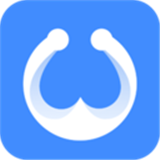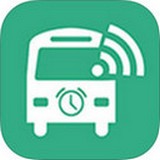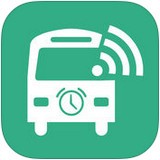表格中如何把一行字变成两行
表格中如何把一行字变成两行 表格 2021-02-25 10:10:22
【#软件教程# #表格中如何把一行字变成两行#】
表格中如何把一行字变成两行?我们在使用电脑办公的时候,总会用到excel表格,那么在表格中如何把一行字变成两行?下面小编就给大家来介绍一下具体的方法步骤,快来看看吧!

表格中如何把一行字变成两行
1、首先我们打开电脑中有一行字的excel文档。

2、随后双击这个单元格。
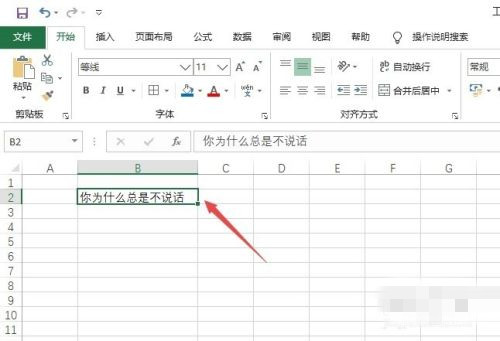
3、接着把输入符放到文字中间。
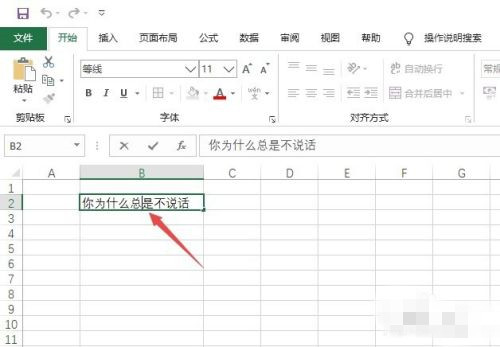
4、之后按住键盘上的Alt键,再按回车键,然后就会出现下图所示的效果,这个时候,松开Alt键,按一下回车键。
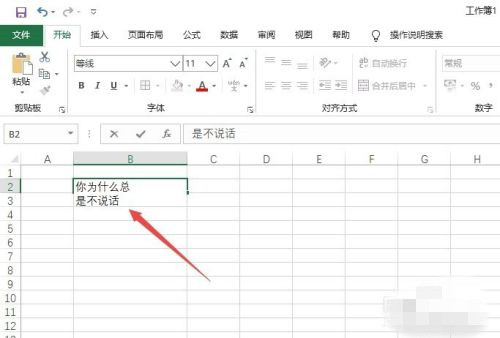
5、最后就可以把一行文字分成两行了。
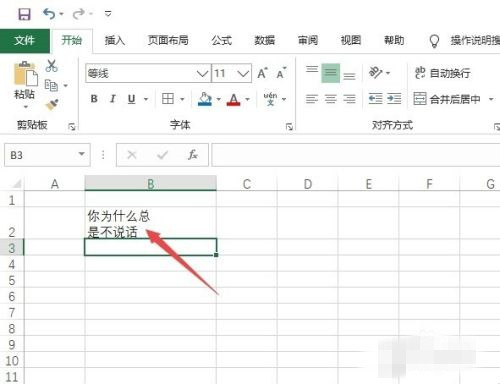
上一篇: 微信里的图片怎样打印出来
下一篇: 手机关机怎么查定位追踪
- WPS把√插入表格2021/03/25
- 表格中怎么打√2021/02/26
- 徽行app怎么用2020/10/23
- 移动无忧行app怎么用2020/10/15
- 永安行App怎么免押金2020/10/13
- 湛江行讯通app怎么用2020/10/26
- 怎么筛选表格中重复的内容2021/02/23
- 表格如何加斜线一分为二2021/02/20
- 投身香港Web3一年:币圈土狗变身投行精英2024/01/02
- 投身香港Web3一年:从币圈土狗变身投行精英2023/12/31